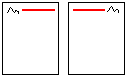-
Spustelėkite peržiūrėti > puslapio šabloną.
-
Skirtuke Pagrindinis puslapis spustelėkite du puslapio ruošinys.
-
Spustelėkite uždaryti puslapio šabloną.
Dabartinis puslapio šablonas dabar nustatytas kaip dviejų puslapių skaidinys.
Norėdami pamatyti veidrodinio maketo puslapio maketo poveikį, turite peržiūrėti leidinio puslapius kaip dviejų puslapių skaidinius. Norėdami tai padaryti:
-
Meniu rodymas spustelėkite dviejų puslapių skaidinys.
-
Meniu tvarkymas spustelėkite maketo orientyrai, tada spustelėkite skirtuką Paraščių orientyrai .
-
Dalyje puslapio šablonaipasirinkite dviejų puslapių ruošinį.
-
Spustelėkite Gerai.
Dabartinis puslapio šablonas dabar nustatytas kaip dviejų puslapių skaidinys.
Norėdami pamatyti veidrodinio maketo puslapio maketo poveikį, turite peržiūrėti leidinio puslapius kaip dviejų puslapių skaidinius. Norėdami tai padaryti:
-
Meniu rodymas spustelėkite dviejų puslapių skaidinys.
Pastaba: Kai peržiūrite dialogo lango maketo orientyrai skirtuką Paraščių orientyrai , matysite, kad kairiosios ir dešiniosios dėžės žymės, esančios dalyje Paraščių orientyrai , pasikeičia į vidų ir išorę, kurios atspindi vienas kitą tituliniuose puslapiuose.
Taip pat žr.
Dviejų puslapių skaidinio peržiūra
Dviejų puslapių šablono puslapio keitimas į vieno puslapio puslapio šabloną